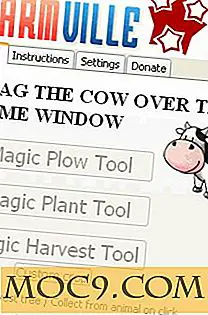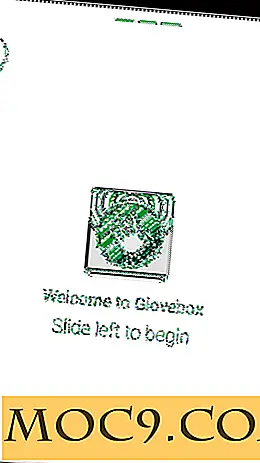Testen Sie den Arbeitsspeicher Ihres flüchtigen Computers mit Windows Memory Diagnostic
Dies ist ein Gastbeitrag von Keith
Der flockige PC (wie es oft genannt wird) ist ein Computer, der die meiste Zeit normal arbeitet, aber gelegentlich aktive Programme beendet, obskure Fehlermeldungen liefert oder komplett neu startet. Also, was verursacht flockiges PC-Syndrom? Obwohl es keine einzige Antwort gibt, ist eine der häufigsten Ursachen auf schlechten Direktzugriffsspeicher (kurz RAM) zurückzuführen.
Direktzugriffsspeicher (RAM)
Direktzugriffsspeicher ist die Hardwarekomponente in Ihrem PC, die für die Ausführung und den Betrieb von Software zuständig ist (seien es Softwareanwendungen wie Microsoft Word und Adobe Photoshop oder Betriebssysteme wie Windows Vista und Windows 7). Das Problem ist, dass Ihr Computer plötzlich, wenn dieser RAM vollständig oder teilweise fehlerhaft geworden ist, versuchen wird, Computeranweisungen auszuführen oder auszuführen, die keinen Sinn mehr ergeben. In einer allzu einfachen Welt würde ein Doppelklick auf Microsoft Word Ihrem Computer sagen, dass er Microsoft Word (in den Arbeitsspeicher) laden soll, damit Sie es benutzen können. Ein Computer mit schlechtem RAM kann jedoch nur einen Teil von Microsoft Word korrekt laden. Folglich wird es zu irgendeinem Zeitpunkt auf eine Reihe von Informationen stoßen, die es nicht versteht, und abstürzen.
Im Allgemeinen ist das Bestimmen, ob eine bestimmte Hardwarekomponente eine Reparatur benötigt, ziemlich schwierig. Zum Glück gibt es im Hinblick auf RAM mehrere gut getestete, relativ zuverlässige, kostenlose Anwendungen, die die notwendigen Tests mit wenig Benutzereingaben durchführen.
RAM testen
Zwei der wichtigsten Optionen für RAM-Tests sind: Memtest und Windows Memory Diagnostic (wir werden uns auf Letzteres in diesem speziellen Artikel konzentrieren). Windows Memory Diagnostic ist ein Programm, das im Grunde durch Ihren Arbeitsspeicher läuft und jeden Abschnitt überprüft. Dazu schreibt man eine Information, sagt die Worte " Computer Repair " zum RAM und liest diese Information dann zurück. Wenn der RAM die entsprechende Information " Computerreparatur " in unserem Beispiel zurückgibt, ist dieser Abschnitt in Ordnung. Wenn RAM jedoch etwas anderes zurückgibt, wie "Katzen", dann gibt es einen grundlegenden Fehler und Sie werden wahrscheinlich neue Speicher von Ihrem lokalen Computer-Shop kaufen müssen.
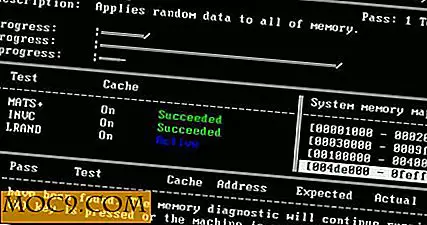
Wie benutzt man Windows Memory Diagnostic sowieso? Gehen Sie zur Windows-Arbeitsspeicherdiagnose-Webseite und laden Sie die Datei mtinst.exe herunter.
1. Doppelklicken Sie auf die heruntergeladene Datei, um das Windows-Speicherdiagnose-Setup auszuführen (Sie müssen die Vereinbarung akzeptieren, bevor Sie fortfahren können).
2. Im Haupt-Setup-Fenster müssen Sie die Option "CD-Image auf Datenträger speichern" auswählen (es sei denn, Sie verwenden noch eine Diskette in Ihrem Computer). Sie werden aufgefordert, einen Speicherort für die Datei windiag.iso auszuwählen .

3. Brennen Sie diese ISO-Datei auf eine CD / DVD.
4. Starten Sie Ihren Computer neu und starten Sie ihn mit dieser CD oder DVD. Möglicherweise müssen Sie zu Ihrem BIOS gehen, um die Bootsequenz zu ändern, um von der CD-ROM zu booten.
Jetzt musst du nur noch warten und zuschauen. Warten Sie, bis die Windows-Speicherdiagnose einen Durchgang abgeschlossen hat, und suchen Sie dann unten auf dem Bildschirm nach Fehlermeldungen. Wenn Fehlermeldungen auftreten, ist der Arbeitsspeicher Ihres Computers wahrscheinlich getoastet und Sie müssen ihn von einer Computerwerkstatt warten lassen oder den Speicher selbst austauschen. Wenn keine Fehlermeldungen auftreten, ist Ihr Speicher wahrscheinlich in Ordnung, und Sie müssen sich in Bezug auf die Probleme Ihres Computers anderswo umsehen.
Wenn Sie fertig sind, stellen Sie sicher, dass Sie den Computer ausschalten, da die Windows-Speicherdiagnose weiterhin ausgeführt wird, bis Sie sie manuell beenden.
Das ist es.